- ארכיון יכול לעזור לך להיות הרבה מקום בכונן שלך ולשמור על אבטחת הנתונים שלך.
- רוכסן מגיע מכלי הארכיון הראשון והטוב ביותר WinZip.
- אם אתה מחפש כלים שימושיים אחרים למחשב האישי שלך, עיין ב מדור תוכנה.
- בקר שלנו מרכז ההדרכות הטכנולוגיות להמון מדריכים וטיפים שימושיים אחרים.

תוכנה זו תתקן שגיאות מחשב נפוצות, תגן עליך מפני אובדן קבצים, תוכנות זדוניות, כשל חומרה ותייעל את המחשב שלך לביצועים מקסימליים. תקן בעיות במחשב והסר וירוסים כעת בשלושה שלבים פשוטים:
- הורד את כלי התיקון למחשב Restoro שמגיע עם טכנולוגיות פטנט (פטנט זמין פה).
- נְקִישָׁה התחל סריקה כדי למצוא בעיות של Windows שעלולות לגרום לבעיות במחשב.
- נְקִישָׁה תיקון הכל כדי לפתור בעיות המשפיעות על אבטחת המחשב וביצועיו
- Restoro הורדה על ידי 0 קוראים החודש.
ארכיון מיקודים משמש במשך המון שנים בגלל הרבגוניות שלהם. אתה יכול לדחוס נתונים ולפנות כמויות מרשימות של שטח מהכונן שלך על ידי כך.
רבים מכם עבדתם עם קבצי Zip ויודעים את התשובה לשאלת הכותרת שלנו. אבל אם אתה צריך לדעת הכל על רוכסן קבצים ב- Windows 7 ו- Windows XP, המדריך הבא יהיה יותר מבהיר.
איך פותחים קובץ מכווץ?

כפי שאולי ניחשתם, תואר הרוכסן מגיע מכלי הארכיון והארכיון הטוב ביותר WinZip. אז פתיחת רוכסן תתחיל באופן טבעי עם הורדה והתקנה של כלי מדהים זה על ידי לחיצה על הכפתור הגדול למטה.
WinZip הוא הכלי הטוב ביותר לפתיחת רוכסן פשוט בגלל שהוא מהיר, הוא יכול לטפל במספר ארכיונים בו זמנית וזה תומך ביותר מ -24 סוגי קבצי ארכיון, כולל ZIP, ZIPX, TAR, TAR GZ, RAR, 7Z, GZ, IMG, GZIP, GZ, ורבים אחרים, אפילו תמונות ISO.
הכלי הזה מעולה גם מכיוון שהוא מגיע עם הרבה תכונות מעניינות אחרות כמו הצפנת AES של 128 סיביות ו- 256 סיביות או המרת PDF ל- Word ו- Word ל- PDF.
אתה יכול לנסות את WinZip לפני הקנייה, כך שיהיה לו מספיק זמן להדהים אותך.

WinZip
WinZip הוא הכלי הטוב ביותר לפתיחת רוכסן קבצים בכל מערכת ההפעלה של Windows, כולל Windows 7 ו- Windows XP.
חלץ את הארכיון מהתפריט ההקשר
- אתר את הארכיון שברצונך לפתוח מהמחשב האישי שלך
- לחץ לחיצה ימנית על הקובץ ובחרWinZipמהתפריט
- בחר אחת משלוש האפשרויות לפתיחת רוכסן של הארכיון באופן הבא

- לפתוח יכוון אותך לציין את התיקיה בה ברצונך לפתוח את הקובץ
- פתח רוכסן לכאן יפתח את הקובץ לתיקיה בה נמצא הארכיון
- לפתוח לתיקייה הוא מיקום מוגדר מראש לקבצים שאינם מרוכזים שתוכל להגדיר ב- WinZip.
חלץ את הארכיון מ- WinZip
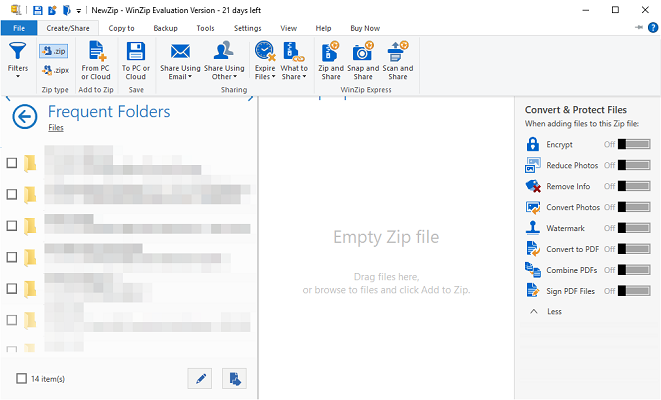
- לִפְתוֹחַ WinZip
- לחץ על קוֹבֶץ מהפינה השמאלית העליונה ואתר את הקובץ שעליך לחלץ (אתה יכול גם פשוט לגרור את הארכיון בחלון WinZip)
- בחר את היעד שאליו ברצונך לפתוח את הקובץ וליהנות.
זהו המדריך שלנו כיצד לפתוח קבצים ב- Windows 7 / Windows XP. זה די פשוט, נכון? אתה יכול להשאיר לנו תגובה למטה אם נתקלת בבעיות במהלך התהליך.
 עדיין יש לך בעיות?תקן אותם בעזרת הכלי הזה:
עדיין יש לך בעיות?תקן אותם בעזרת הכלי הזה:
- הורד את כלי תיקון המחשב הזה דורג נהדר ב- TrustPilot.com (ההורדה מתחילה בעמוד זה).
- נְקִישָׁה התחל סריקה כדי למצוא בעיות של Windows שעלולות לגרום לבעיות במחשב.
- נְקִישָׁה תיקון הכל כדי לפתור בעיות עם טכנולוגיות פטנט (הנחה בלעדית לקוראים שלנו).
Restoro הורדה על ידי 0 קוראים החודש.


